7 sätt att överföra iPhone-foton till PC säkert och effektivt
Det finns många verktyg tillgängliga för att överföra foton från iPhone till dator, men AnyRec PhoneMover är ditt bästa val tack vare dess supersnabba överföringshastighet och obegränsade filstorlek. Använd det för att överföra iPhone-data säkert nu.
Säker nedladdning

Att överföra foton från iPhone till PC är en bra säkerhetskopieringsmetod, det finns många bekväma sätt, och det kan frigöra iPhone-utrymme i stor utsträckning. Men är iPhones fotoformat kompatibelt med Windows? Hur överför man foton från iPhone till PC snabbt och utan storleksbegränsningar? Den här artikeln presenterar sju metoder för olika foto- och lagringssituationer - läs vidare för att lära dig mer.
Guidelista
Överför iPhone-bilder till PC med hjälp av officiella Apple iTunes Snabb och högkvalitativ överföring av iPhone 17/16/15-foton till PC Överför iPhone-bilder till PC med iCloud Cloud Service Använd Google Foto Online för att överföra iPhone 17/16/15-foton till PC Överför iPhone-bilder med Dropbox till PC online Bläddra och kopiera iPhone-foton med Windows 11/10 Photo Skicka enkelt foton från iPhone 17/16/15 via e-post till datorn för överföring| Metod | Överföringshastighet | Trådbunden | Filstorleksgräns | Lokal användning | Anteckningar |
| iTunes | Måttlig | √ | Ingen tydlig gräns | √ | Främst för att synkronisera media; inte idealisk för fotoöverföring |
| AnyRec PhoneMover | Väldigt snabbt | √ | Ingen tydlig gräns | √ | |
| iCloud | Snabb (nätverksberoende) | × | Upp till 50 GB per fil | × | Molnbaserat; kräver internet och iCloud-lagring |
| Google Foton | Måttlig | × | Upp till 10 GB per fil (komprimerad) | × | Kan komprimera bilder; kräver ett Google-konto |
| Dropbox | Måttlig | × | Upp till 2 GB per fil (gratisanvändare) | × | Molnöverföring; manuell uppladdning/nedladdning krävs |
| Utforskaren | Snabb | √ | Ingen tydlig gräns (beror på lagring) | √ | Direktåtkomst till DCIM-mappen via USB-kabel |
| E-post | Mycket långsamt | × | Vanligtvis > 20–25 MB per e-postmeddelande | × | Endast lämplig för små fotoset |
Överför iPhone-bilder till PC med hjälp av officiella Apple iTunes
iTunes är en av de vanligaste metoderna för att överföra foton från en iPhone till en dator. Det är säkrare och effektivare, men stegen kan vara något komplicerade. Dessutom kanske Windows inte stöder specifika enheter och filtyper, till exempel HEIC-format, och kan också förbruka mer resurser.
Fördelar
Det officiella verktyget är mer kompatibelt.
Windows känner igen iPhone korrekt och visar DCIM-mappen.
Nackdelar
Det går inte att bläddra bland album, filtrera eller exportera specifika foton, till skillnad från andra program.
Kan inte komma åt foton som är lagrade i molnet, känner bara igen lokala iPhone-foton.
Steg 1.Anslut din iPhone till datorn med USB-kabeln och starta sedan iTunes. Klicka på knappen "iPhone". Det är en bra idé att aktivera alternativet "Automatisk" synkronisering när du ansluter iPhonen så att foton överförs automatiskt till datorn.
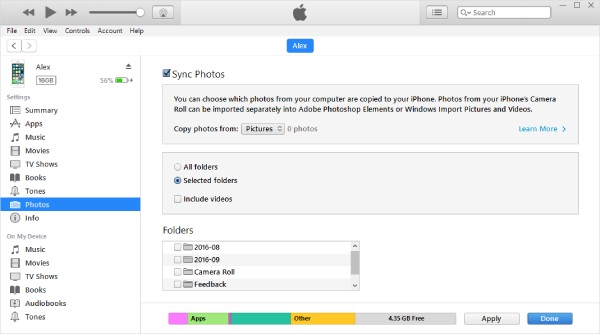
Steg 2.Klicka på "Foton" i vänstermenyn, välj "Välj mapp" från rullgardinsmenyn och välj de foton du vill överföra.
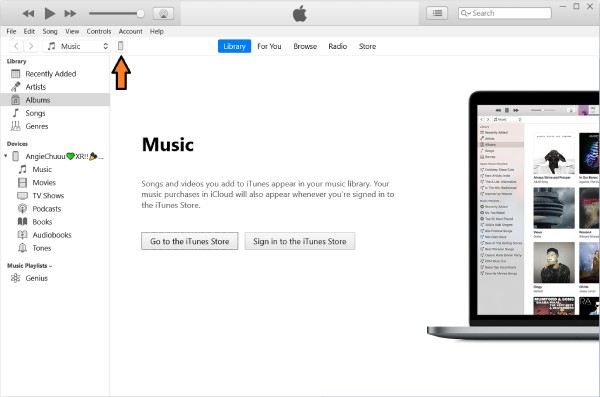
Steg 3.När du har valt önskade foton klickar du på "Klar" längst ner till höger för att överföra fotona från din iPhone till datorn.
Snabb och högkvalitativ överföring av iPhone 17/16/15-foton till PC
Om din dator inte har iTunes och du letar efter en enkel metod, är ett lämpligt val. Den stöder överföring av filer från iPhones till PC och diverse andra enheter. Den kan hjälpa dig att kategorisera och organisera filer under överföringsprocessen, till exempel identifiera dubbletter i olika kategorier. Förutom att överföra bilder från iPhone till PC stöder den även olika filtyper och överföringar från andra enheter som Android till PCDe filtyper som stöds inkluderar kontakter, meddelanden, videor med mera.

Överföring med ett klick, med enkel hantering och ingen väntetid.
Stöd för säker överföring, ingen anledning att återställa enheten.
Den inbyggda sökningen kategoriserar automatiskt filer för enkel sökning.
Konvertera HEIC-foton till JPG etc. och behåll EXIF-data.
Säker nedladdning
Steg 1.Starta AnyRec PhoneMover-programmet på din dator och anslut din iPhone till datorn med USB-kabeln. Klicka på "Bilder" och välj de foton du vill flytta till din dator.
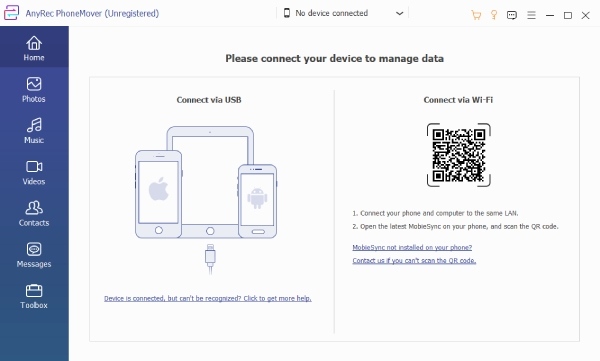
Steg 2.Klicka på "Bilder" och välj de foton du vill flytta till din dator eller välj alla.
Steg 3.Klicka sedan på "Överför till dator" ovan för att välja eller skapa en mapp för att spara dessa foton. Bekräfta mappen så överförs dina foton från din iPhone till din dator.
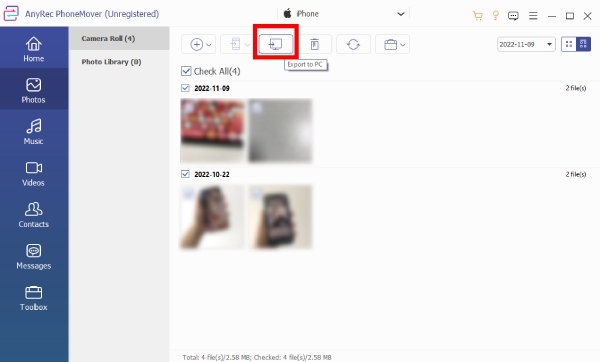
Överför iPhone-bilder till PC med iCloud Cloud Service
Om du har iCloud aktiverat är detta ett bekvämt sätt att överföra iPhone-bilder till en dator trådlöst. Den kan automatiskt synkronisera bilder inom 30 dagar, och ordningen, fotograferingsdatumet etc. förblir desamma som på iPhone på datorn. På iPhone kan du välja Optimerad lagring för att spara originalbilderna i iCloud, vilket också sparar utrymme på iPhone. Med bara ett klick överförs bilderna till din dator.
Fördelar
Det finns 5 GB ledig kapacitet.
Vilken iOS-enhet som helst kan komma åt nedladdningen när som helst.
Nackdelar
Större lagringsutrymme kräver en betald uppgradering.
Uppladdningar och nedladdningar är beroende av Wi-Fi.
Synkronisera hela galleriet som standard och det går inte att synkronisera bara vissa album.
Steg 1.Starta AnyRec PhoneMover-programmet på din dator och anslut din iPhone till datorn med USB-kabeln. Klicka på "Bilder" och välj de foton du vill flytta till din dator.
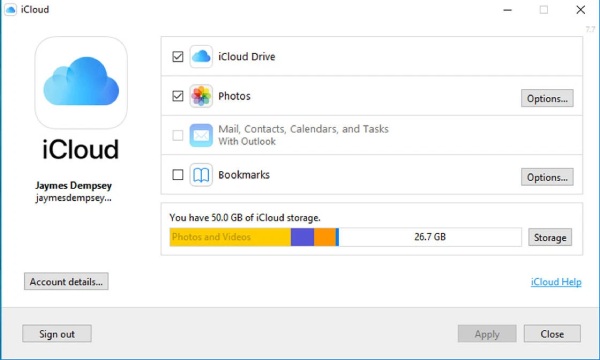
Steg 2.En iCloud-mapp visas i Utforskaren i Windows, där de synkroniserade fotona överförs till din dator.
Använd Google Foto Online för att överföra iPhone 17/16/15-foton till PC
Google Foto är också ett bekvämt verktyg för att överföra foton från en iPhone till en dator. Genom att använda samma Google-konto kan du överföra foton via molnlagring. Det fungerar på flera enheter och organiserar och kategoriserar bilder automatiskt efter det datum de togs. Dessutom kan det känna igen och hitta specifika bilder genom sökord. Det stöder dock bara upp till 15 GB lagringsutrymme, och eftersom det är molnbaserat beror överföringshastigheten från iPhone till datorn starkt på din internetanslutning.
Fördelar
Synkronisera automatiskt din iPhones foton med Google Cloud för att undvika att förlora dem.
Organisera album automatiskt efter tagningsdatum.
Nackdelar
Det lediga utrymmet är bara 15 GB.
Måste synkroniseras med molnet innan du kan ladda ner från webbversionen eller skrivbordsklienten igen.
Steg 1.Öppna Google Foto från din iPhone. Klicka på "Aktivera säkerhetskopiering och synkronisering" och välj sedan "Uppladdningskvalitet" för att vänta på att dina foton laddas upp automatiskt till molnet.
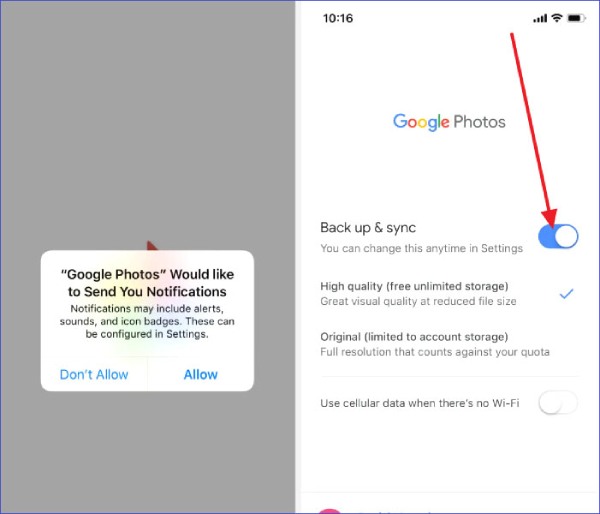
Steg 2.Öppna Google Foto-webbplatsen i din webbläsare och logga in med samma Google-konto som du använder på din iPhone.
Steg 3.Bläddra bland de synkroniserade fotona, klicka på "Mer" i det övre högra hörnet och välj "Ladda ner" för att spara överförda foton till din dator.
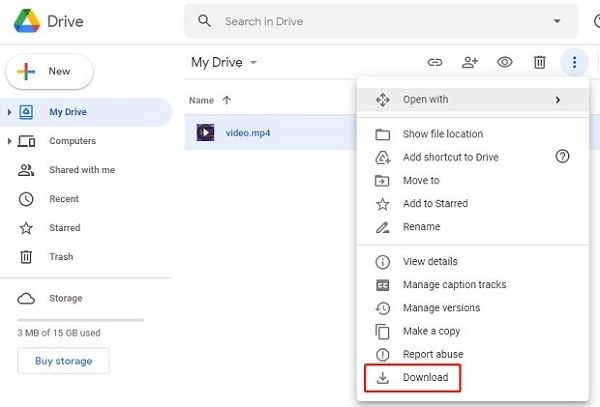
Överför iPhone-bilder med Dropbox till PC online
Dropbox kan användas för att överföra foton från en iPhone till en dator. Genom att aktivera funktionen "Kamerauppladdning" synkroniseras foton som tagits med iPhone automatiskt till molnet, vilket gör att stora mängder foton snabbt kan synkroniseras till datorn. För team eller familjer kan du ställa in åtkomstbehörigheter för delade fillänkar för att göra delningen enklare. Dropbox sparar också versionshistorik för att återställa tidigare versioner om foton av misstag skrivs över.
Fördelar
Uppladdade foton från iPhone till PC komprimeras inte.
Stöd för hantering av fotoöverföringar över flera plattformar.
Spara automatiskt historikversionen för att förhindra överskrivning.
Nackdelar
Gratiskonton ger bara 2 GB utrymme.
Foton organiseras i mappar efter att de har laddats upp.
Steg 1.Öppna Google Foto från din iPhone. Klicka på "Aktivera säkerhetskopiering och synkronisering" och välj sedan "Uppladdningskvalitet" för att vänta. Öppna Dropbox-appen på din iPhone och aktivera "Automatisk uppladdning" i fotoinställningarna på din iPhone.
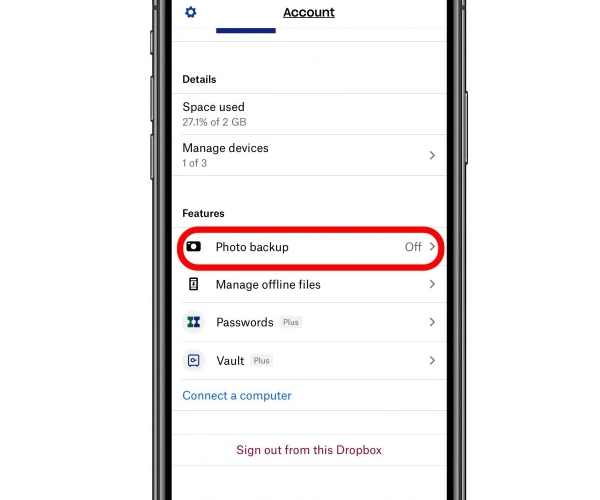
Steg 2.Den synkroniseras automatiskt med Dropbox-molnet. Öppna den officiella Dropbox-webbplatsen på din dator.
Steg 3.Klicka på "mappen med iPhone-bilder" som är synkroniserad i molnet, markera rutan och ladda sedan ner och spara iPhone-bilden till din dator.
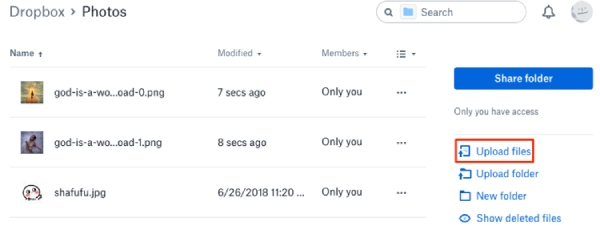
Bläddra och kopiera iPhone-foton med Windows 11/10 Photo
Windows 11/10 stöder appen Microsoft Photos som du kan ladda ner, vilket gör det enkelt att överföra foton från en iPhone till en dator. Anslut din iPhone till datorn med en datakabel – ingen nätverksanslutning krävs. Appen stöder dubblettdetektering och nedladdade foton kategoriseras automatiskt för enkel åtkomst. Den stöder dock inte direkt överföring av foton som lagras i iCloud; dessa foton måste laddas ner till iPhone innan de kan överföras till datorn.
Fördelar
USB-kabelanslutning, stabil överföringshastighet.
Identifiera importerade foton för att undvika upprepad import.
Nackdelar
Foton i iCloud måste laddas ner lokalt till iPhone innan de kan överföras till en dator.
Förstagångsanslutningen kräver att iTunes eller Apple Mobile Device Support redan är installerat.
Steg 1.Installera och kör Foto-appen, anslut din iPhone och dator med en USB-kabel. Klicka på "Importera" i det övre högra hörnet.
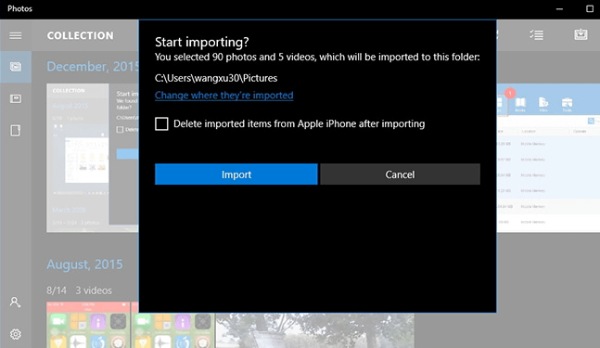
Steg 2.Som standard markerar den alla foton, vilket gör att du manuellt kan ta bort oönskade. När du är nöjd med de överförda fotona klickar du på "Fortsätt" för att börja överföra foton från iPhone till datorn.
Skicka enkelt foton från iPhone 17/16/15 via e-post till datorn för överföring
Den sista metoden är att mejla iPhone-fotona till din dator. Den här metoden är lämplig för situationer där du inte har en USB-kabel och föredrar att inte använda molnet. Den används för de allra flesta fototyper och är relativt enkel att göra. Den använder dock en e-postbilaga för att överföra iPhone-foton till en dator, så storleken på den bifogade filen begränsar det. Om det finns fler foton kan du behöva skicka dem i flera e-postmeddelanden.
Fördelar
Ingen USB-kabelanslutning krävs.
Ingen komprimering av fotokvalitet.
Stegen för operationen är enkla och kräver ingen ytterligare kunskap.
Nackdelar
Ett begränsat antal och storlekar på foton kan överföras från iPhone till PC.
Manuellt val och nedladdning av foton krävs.
Steg 1.Välj en e-postadress du vanligtvis använder och förbered de foton du behöver överföra från din iPhone till datorn. Skicka sedan, som vanligt, ett e-postmeddelande och lägg till dessa foton i det.
Steg 2.Öppna e-postmeddelandet på din dator och ladda ner bilderna inuti för att bekräfta att överföringen av foton från iPhone till PC lyckades.
Slutsats
Ovan hittar du flera metoder för att överföra iPhone-bilder till en dator, allt från mycket säkra alternativ till de enklaste lösningarna. För snabbaste överföringar med högsta kvalitet, välj AnyRec PhoneMoverDen garanterar fotokvalitet, låter dig flytta stora partier med ett enda klick och kräver inget Wi-Fi. Ladda ner den idag och prova!
Säker nedladdning



